7 Möglichkeiten, Cortana zu beheben, kann mich nicht hören
Veröffentlicht: 2017-06-29
7 Möglichkeiten, Cortana zu beheben, kann mich nicht hören: Cortana ist ein intelligenter virtueller persönlicher Assistent, der mit Windows 10 vorinstalliert ist, auch Cortana ist sprachaktiviert, stellen Sie es sich als Siri vor, aber für Windows. Es kann Wettervorhersagen abrufen, Erinnerungen an wichtige Aufgaben erstellen, nach Dateien und Ordnern in Windows suchen, E-Mails senden, im Internet suchen und so weiter. Bisher war der Empfang von Cortana positiv, aber das bedeutet nicht, dass damit keine Probleme verbunden sind. Tatsächlich werden wir heute über ein solches Problem sprechen, nämlich Cortana kann Sie nicht hören.

Dies ist ein großes Problem für Windows 10-Benutzer, da sie sich bei ihren täglichen Aufgaben auf Cortana verlassen haben und jetzt völlig hilflos sind. Stellen Sie sich vor, Ihr persönlicher Assistent verabschiedet sich und die ganze Arbeit ist durcheinander, die gleiche Situation ist bei Cortana-Benutzern. Obwohl alle anderen Programme wie Skype das Mikrofon verwenden können, scheint dieses Problem nur mit Cortana verbunden zu sein, wo es die Stimme des Benutzers nicht hört.
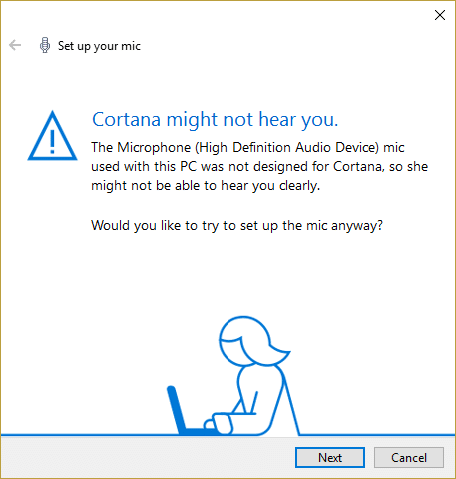
Keine Panik, dies ist ein technisches Problem und es gibt viele mögliche Lösungen im Internet, die Ihnen helfen können, den Fehler zu beheben. Wie in der Vergangenheit waren viele Windows-Benutzer mit diesem Problem konfrontiert, daher wurden verschiedene Methoden zur Fehlerbehebung implementiert, um zu versuchen, diesen Fehler zu beheben. Einige waren gut, andere haben überhaupt nichts bewirkt, und deshalb ist die Problembehandlung hier, um diesen Fehler mit ihren speziell entwickelten Methoden zur Behebung des Cortana-Problems zu beheben. Lassen Sie uns also, ohne Zeit zu verschwenden, sehen, wie man das Problem „Cortana kann mich nicht hören“ in Windows 10 tatsächlich beheben kann.
Inhalt
- 7 Möglichkeiten, Cortana zu beheben, kann mich nicht hören
- Methode 1: Richten Sie ein Mikrofon ein
- Methode 2: Suchen Sie nach Windows-Updates
- Methode 3: Stellen Sie die Lautstärke Ihres Mikrofons manuell ein
- Methode 4: Deaktivieren Sie alle Verbesserungen
- Methode 5: Stellen Sie sicher, dass die Einstellungen für Land oder Region, Sprache und Sprachausgabe aufeinander abgestimmt sind
- Methode 6: Deaktivieren Sie die Proxy-Option
- Methode 7: Aktualisieren Sie Ihre Mikrofontreiber
7 Möglichkeiten, Cortana zu beheben, kann mich nicht hören
Stellen Sie sicher, dass Sie einen Wiederherstellungspunkt erstellen, falls etwas schief geht.
Methode 1: Richten Sie ein Mikrofon ein
Überprüfen Sie zunächst, ob Sie Ihr Mikrofon in anderen Programmen wie Skype verwenden können, und ob Sie diese Schritte überspringen können. Wenn Sie jedoch in anderen Programmen nicht auf Ihr Mikrofon zugreifen können, befolgen Sie die unten aufgeführten Schritte.
1. Geben Sie in der Windows 10-Suche „ Mikrofon einrichten“ (ohne Anführungszeichen) ein und drücken Sie die Eingabetaste.
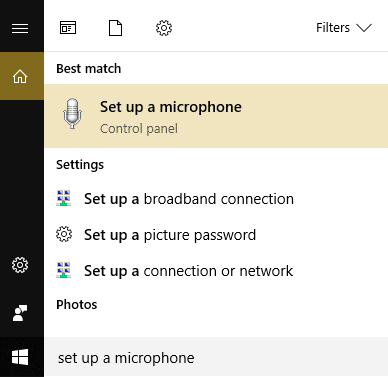
2.Wenn der Sprachassistent geöffnet ist, werden Sie möglicherweise aufgefordert, das Mikrofon einzurichten, also klicken Sie darauf.
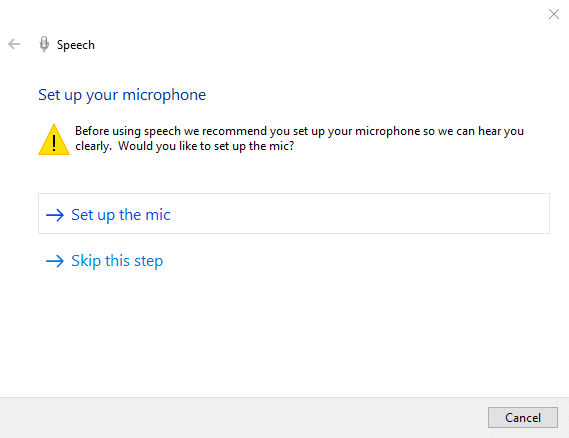
3. Klicken Sie nun auf Weiter, um Ihr Mikrofon einzurichten.
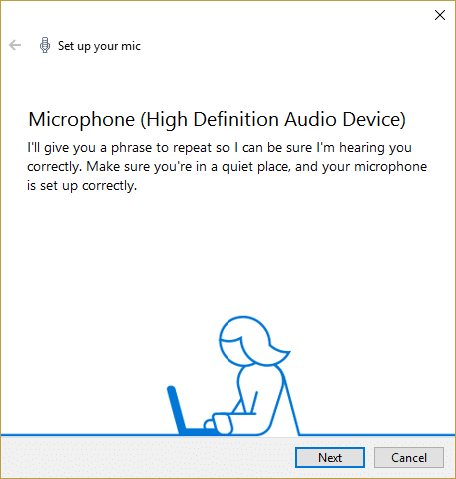
4. Sie werden aufgefordert, den Text auf dem Bildschirm zu lesen . Folgen Sie also den Anweisungen und lesen Sie den Satz, damit Ihr PC Ihre Stimme erkennen kann.
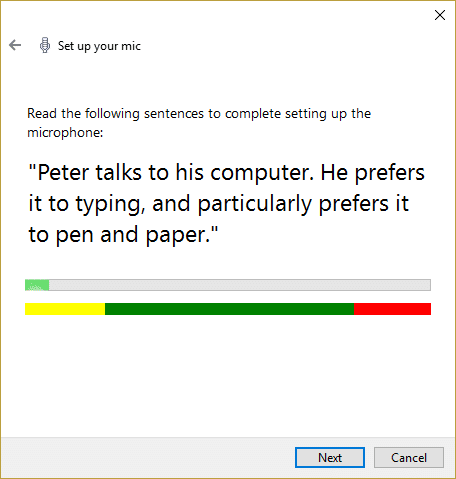
5.Schließen Sie die obige Aufgabe ab und Sie werden das Mikrofon erfolgreich einrichten.
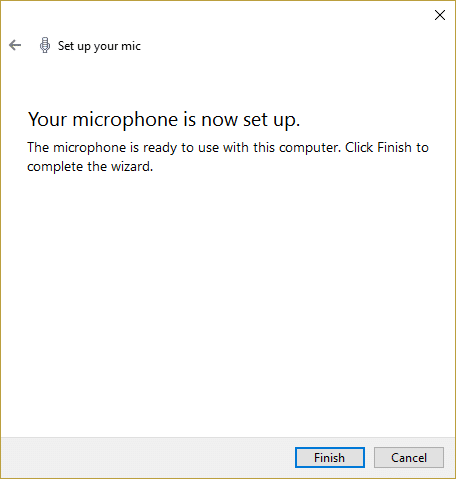
6.Klicken Sie nun mit der rechten Maustaste auf das Lautstärkesymbol im System und wählen Sie Aufnahmegeräte aus.

7. Stellen Sie sicher, dass das Mikrofon als Standard aufgeführt ist , wenn nicht, klicken Sie mit der rechten Maustaste darauf und wählen Sie Als Standardgerät festlegen.
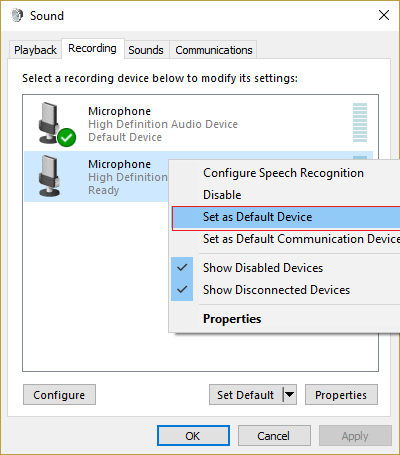
8.Klicken Sie auf Anwenden und dann auf OK.
9. Starten Sie neu, um die Änderungen zu speichern, und versuchen Sie erneut, Cortana zu verwenden.
Methode 2: Suchen Sie nach Windows-Updates
1. Drücken Sie die Windows-Taste + I und wählen Sie dann Update & Sicherheit.
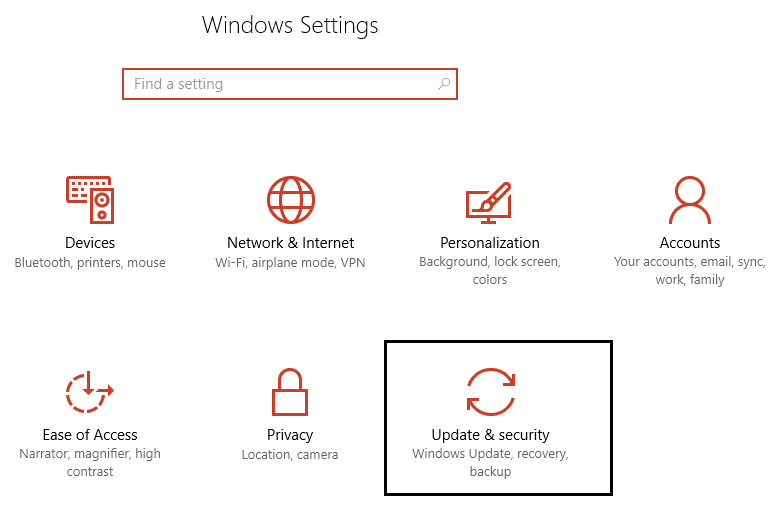
2. Klicken Sie als Nächstes auf Nach Updates suchen und stellen Sie sicher, dass Sie alle ausstehenden Updates installieren.
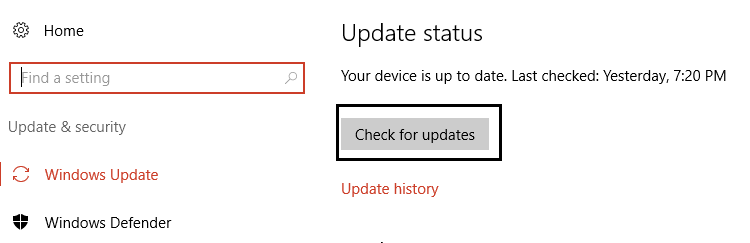
3. Nachdem die Updates installiert sind, starten Sie Ihren PC neu, um das Problem „Cortana kann mich nicht hören“ zu beheben.
Methode 3: Stellen Sie die Lautstärke Ihres Mikrofons manuell ein
1.Klicken Sie mit der rechten Maustaste auf das Lautstärkesymbol in der Taskleiste und klicken Sie auf Aufnahmegeräte.

2.Klicken Sie erneut mit der rechten Maustaste auf das Standardmikrofon und wählen Sie Eigenschaften.
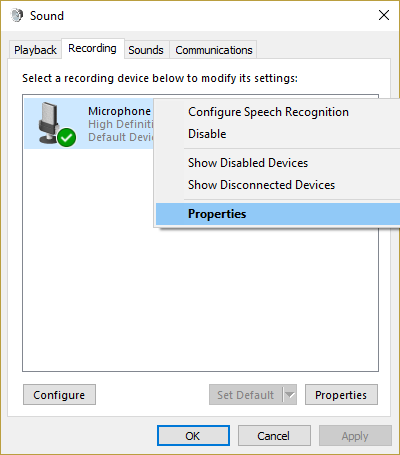
3.Wechseln Sie zur Registerkarte Pegel und erhöhen Sie die Lautstärke mit dem Schieberegler auf einen höheren Wert (z. B. 80 oder 90).
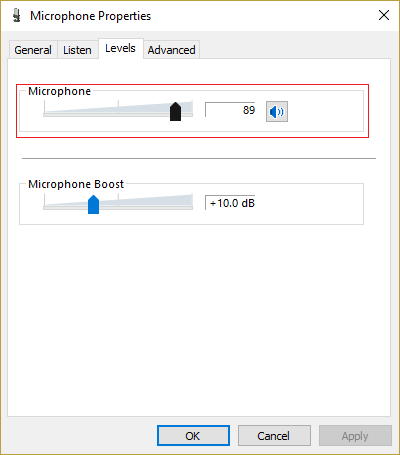
4.Klicken Sie auf Anwenden und dann auf OK, um die Änderungen zu speichern.
5.Starten Sie neu und prüfen Sie, ob Sie das Problem „Cortana kann mich nicht hören“ beheben können .
Methode 4: Deaktivieren Sie alle Verbesserungen
1.Klicken Sie mit der rechten Maustaste auf das Soundsymbol in der Taskleiste und wählen Sie Aufnahmegeräte.

2. Doppelklicken Sie auf Ihr Standardmikrofon und wechseln Sie dann zur Registerkarte „Verbesserungen“.
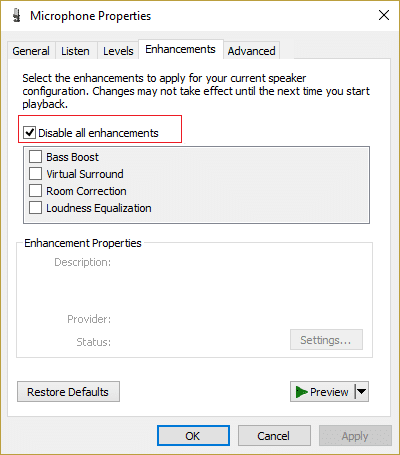
3. Aktivieren Sie Alle Erweiterungen deaktivieren und klicken Sie dann auf Anwenden und dann auf OK.
4.Starten Sie Ihren PC neu, um die Änderungen zu speichern und zu sehen, ob Sie das Problem „Cortana kann mich nicht hören“ beheben konnten.
Methode 5: Stellen Sie sicher, dass die Einstellungen für Land oder Region, Sprache und Sprachausgabe aufeinander abgestimmt sind
1. Drücken Sie die Windows-Taste + I , um die Einstellungen zu öffnen, und klicken Sie dann auf Zeit & Sprache.
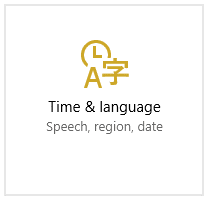
2.Klicken Sie nun im linken Menü auf Region & Sprache.
3. Legen Sie unter Sprachen Ihre gewünschte Sprache als Standard fest. Wenn Ihre Sprache nicht verfügbar ist, klicken Sie auf Sprache hinzufügen.
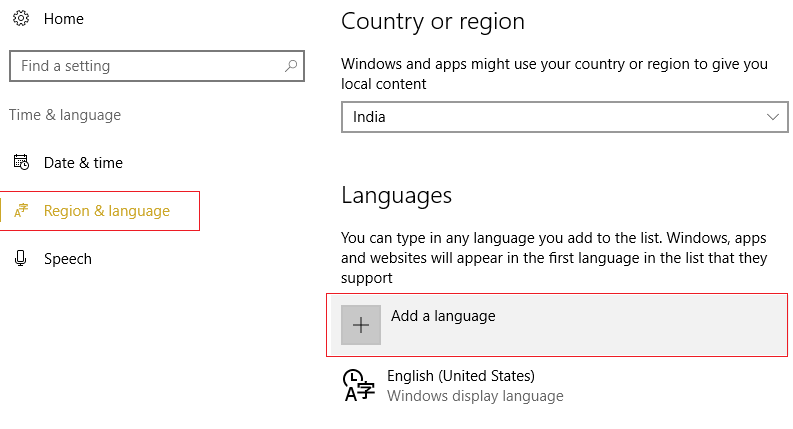
4.Suchen Sie in der Liste nach Ihrer gewünschten Sprache und klicken Sie darauf, um sie zur Liste hinzuzufügen.
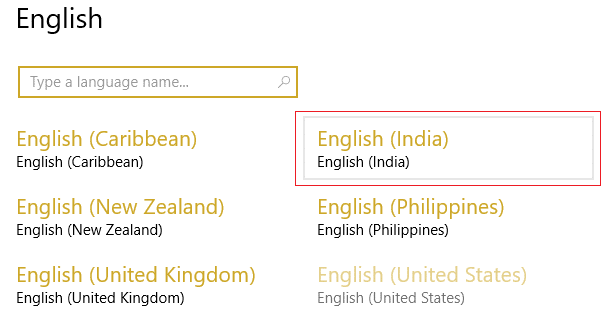
5.Klicken Sie auf das neu ausgewählte Gebietsschema und wählen Sie Optionen.
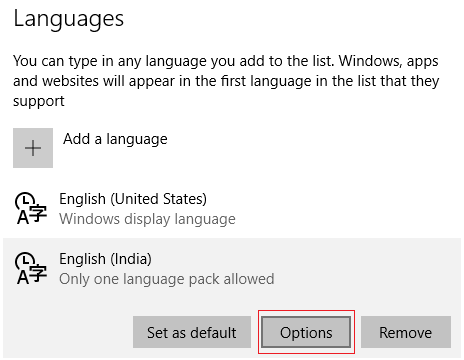
6. Klicken Sie unter „Sprachpaket herunterladen“, „Handschrift“ und „Sprache“ auf „Nacheinander herunterladen“ .
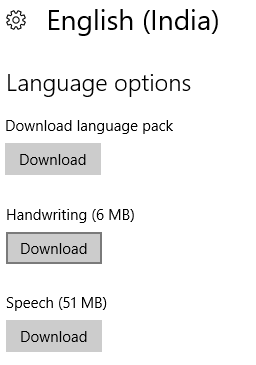
7.Sobald die oben genannten Downloads abgeschlossen sind, gehen Sie zurück und klicken Sie auf diese Sprache und wählen Sie dann die Option Als Standard festlegen.
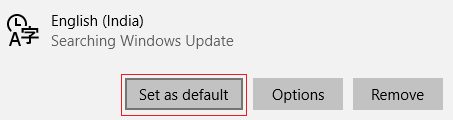
8.Starten Sie Ihren PC neu, um die Änderungen zu speichern.
9.Kehren Sie nun wieder zu den Regions- und Spracheinstellungen zurück und vergewissern Sie sich, dass unter Land oder Region das ausgewählte Land mit der in den Spracheinstellungen eingestellten Windows-Anzeigesprache übereinstimmt .
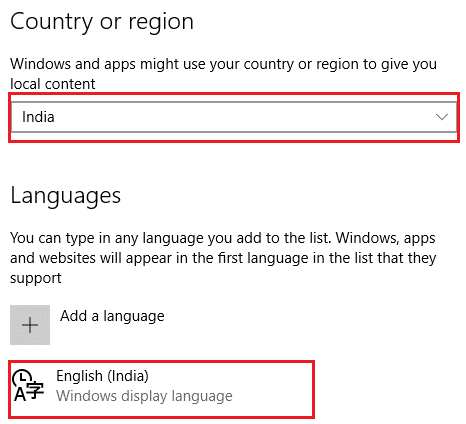
10.Kehren Sie nun wieder zu den Zeit- und Spracheinstellungen zurück und klicken Sie dann im Menü auf der linken Seite auf Sprache .
11.Überprüfen Sie die Spracheinstellungen und vergewissern Sie sich, dass sie mit der Sprache übereinstimmen, die Sie unter Region & Sprache ausgewählt haben.
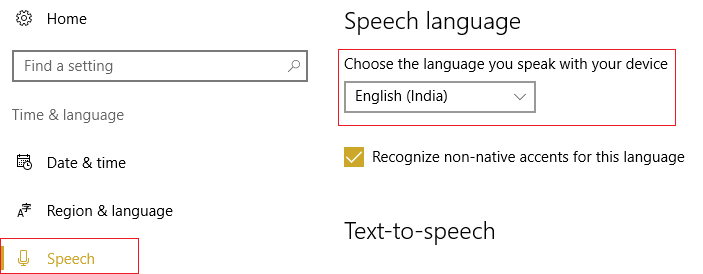
12. Setzen Sie außerdem ein Häkchen bei „ Erkennen Sie nicht-muttersprachliche Akzente für diese Sprache. „
13.Starten Sie Ihren PC neu, um die Änderungen zu speichern.
Methode 6: Deaktivieren Sie die Proxy-Option
1.Drücken Sie die Windows-Taste + R, geben Sie „ inetcpl.cpl “ ein und drücken Sie die Eingabetaste, um die Interneteigenschaften zu öffnen.
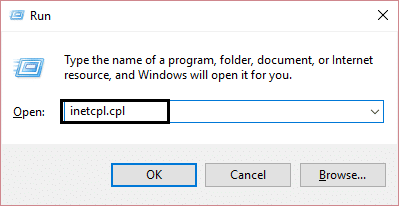
2. Gehen Sie als Nächstes zur Registerkarte Verbindungen und wählen Sie LAN-Einstellungen.
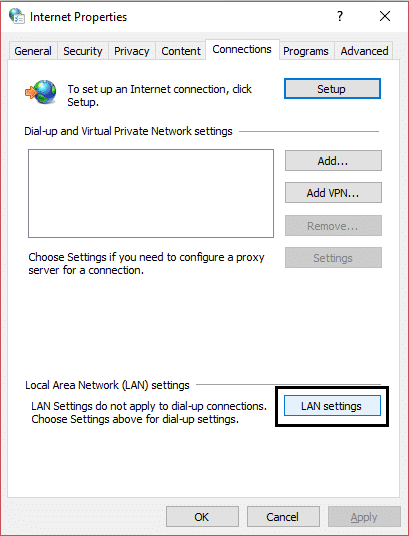
3. Deaktivieren Sie „Proxyserver für Ihr LAN verwenden“ und vergewissern Sie sich, dass „ Einstellungen automatisch erkennen “ aktiviert ist.
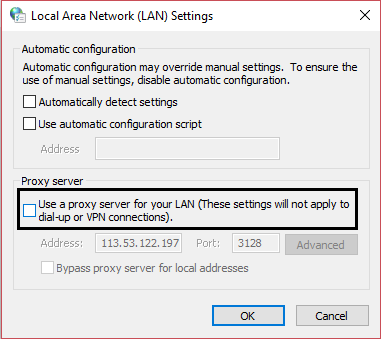
4.Klicken Sie auf OK, dann auf Übernehmen und starten Sie Ihren PC neu.
Methode 7: Aktualisieren Sie Ihre Mikrofontreiber
1.Drücken Sie die Windows-Taste + R, geben Sie „ devmgmt.msc “ ein und drücken Sie die Eingabetaste, um den Geräte-Manager zu öffnen.
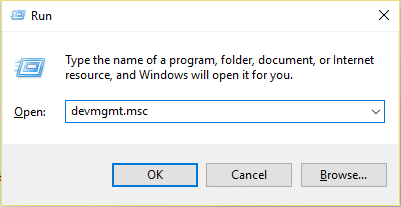
2. Erweitern Sie Audioeingänge und -ausgänge , klicken Sie dann mit der rechten Maustaste auf Mikrofon (High Definition Audio Device) und wählen Sie Treibersoftware aktualisieren .
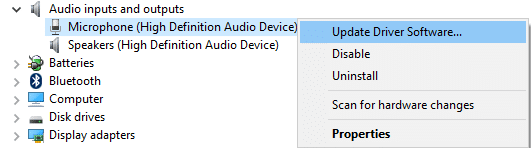
3. Wählen Sie dann „ Automatisch nach aktualisierter Treibersoftware suchen “ und lassen Sie die Treiber aktualisieren.
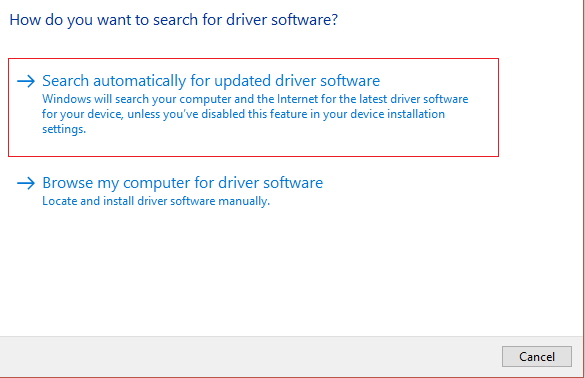
4.Wenn die Treiber oben nicht aktualisiert werden können, gehen Sie erneut zum obigen Bildschirm zurück und klicken Sie auf „ Auf dem Computer nach Treibersoftware suchen“. „
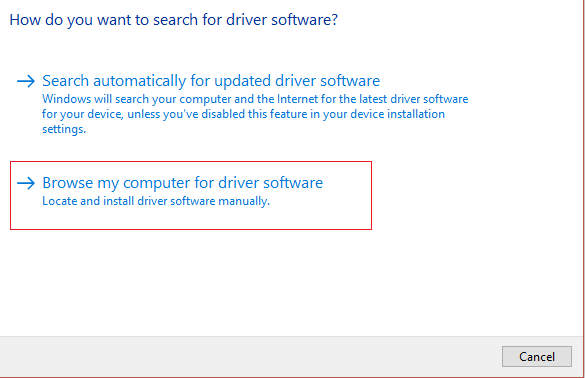
5. Klicken Sie als Nächstes auf Lassen Sie mich aus einer Liste von Gerätetreibern auf meinem Computer auswählen.
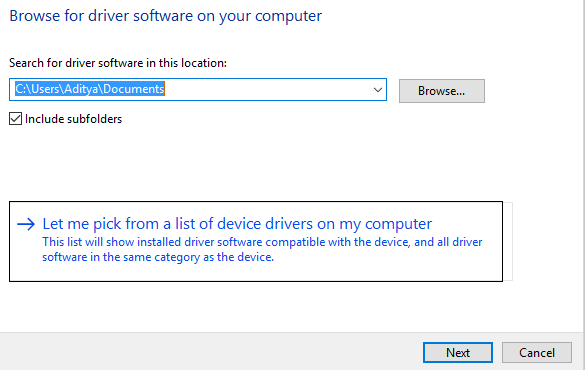
6.Wählen Sie Audio Endpoint Drivers und klicken Sie auf Next.
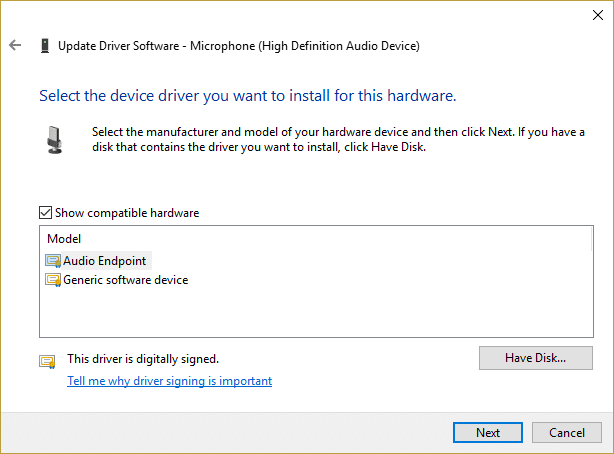
7.Warten Sie, bis der obige Prozess die Aktualisierung der Treiber abgeschlossen hat, und starten Sie dann Ihren PC neu, um die Änderungen zu speichern.
Für dich empfohlen:
- So ändern Sie den Abstand der Desktop-Symbole in Windows 10
- So exportieren Sie Treiber mit PowerShell
- Beheben Sie Windows bleibt auf dem Startbildschirm hängen
- Konflikte beim Zusammenführen von Ordnern in Windows 10 anzeigen oder ausblenden
Das ist es, was Sie erfolgreich behoben haben Cortana kann mich nicht hören Wenn Sie noch Fragen zu diesem Handbuch haben, können Sie diese gerne im Kommentarbereich stellen.
